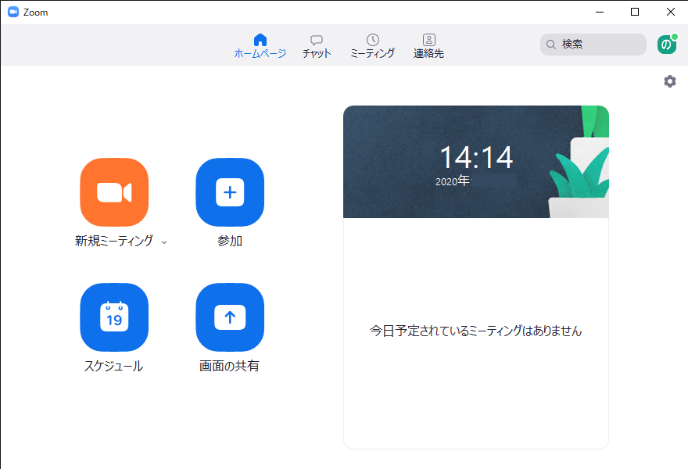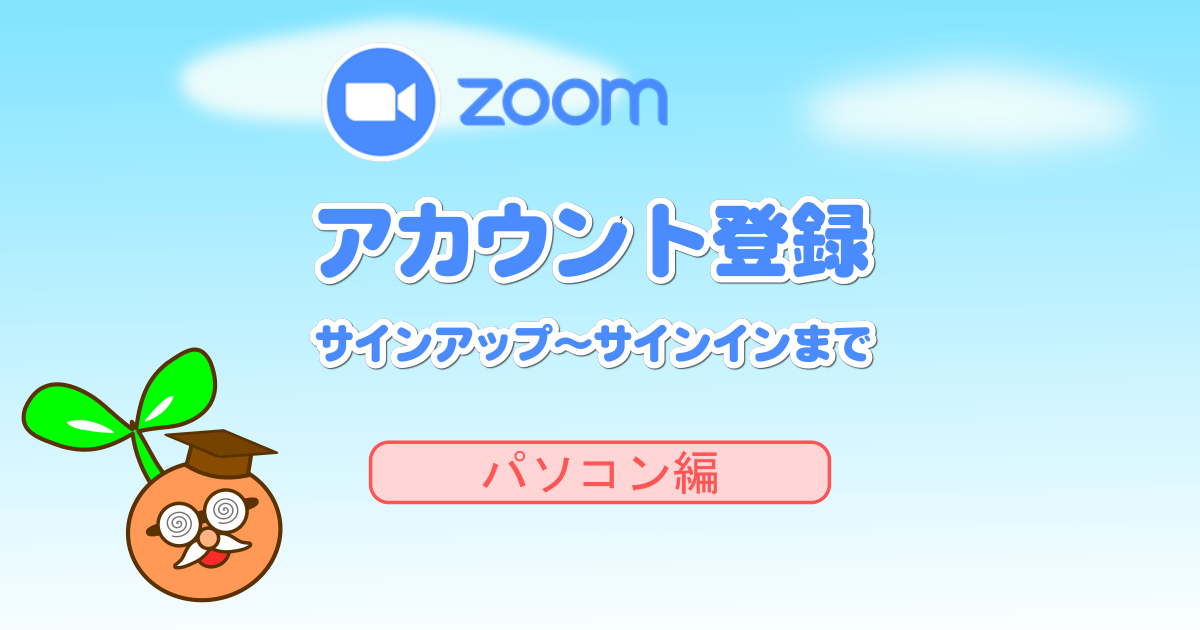Zoomのアカウント登録:サインアップ〜サインインまでの流れを簡単にまとめています。(パソコンを利用する場合)
サインアップ(アカウント登録)
Googleで”Zoom”と入力し検索
検索結果の最上部にZoomのサイトが表示されます。”Zoomミーティング‐Zoom”をクリックしてください。
Zoomサイト:https://zoom.us/jp-jp/meetings.html
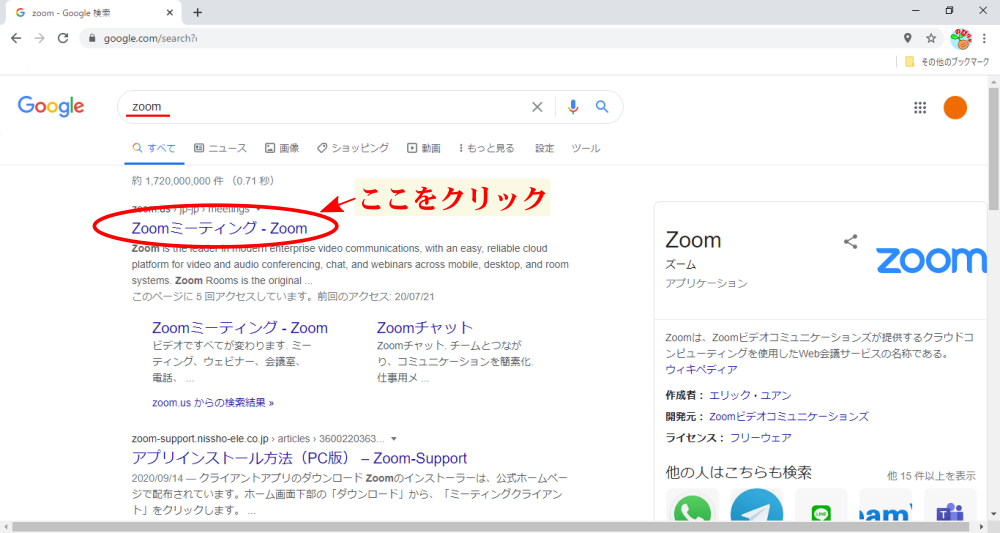
メールアドレスを入力し[サインアップは無料です]をクリック
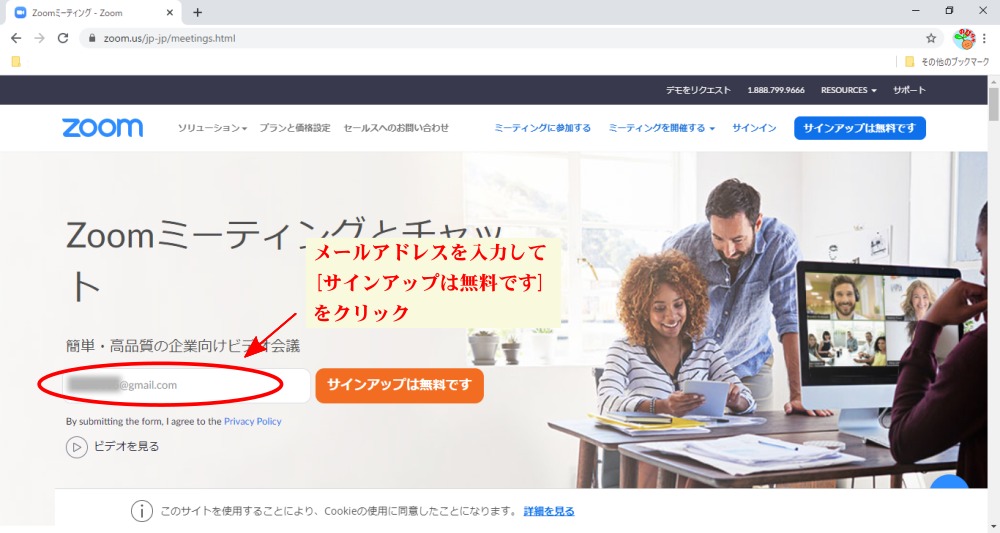
生年月日入力し[続ける]をクリック
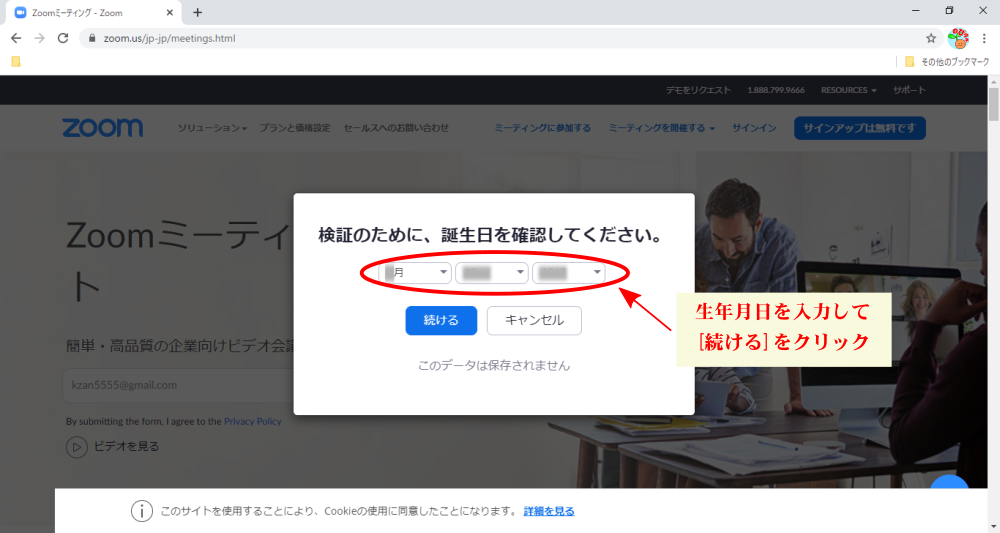
「メールが送信されました。」と表示
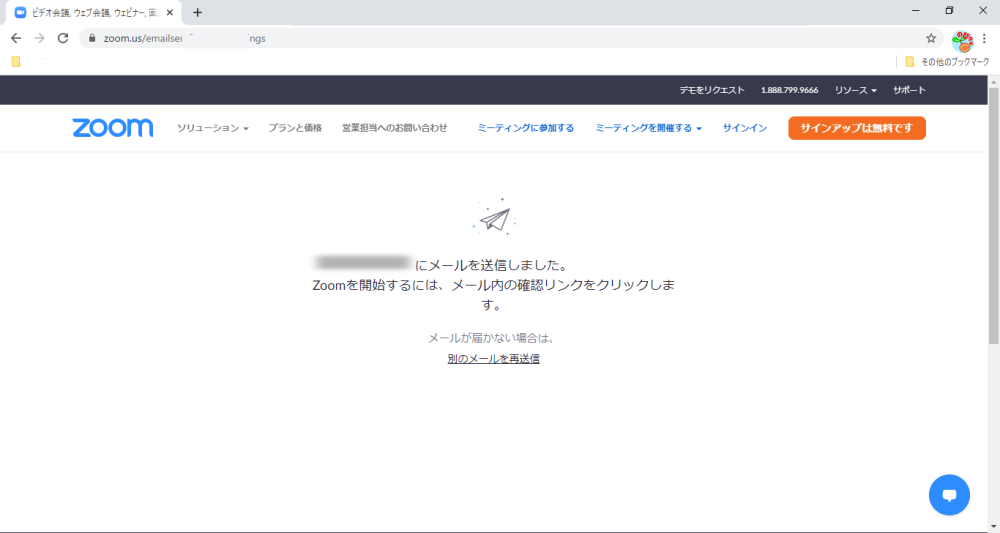
Zoomからのメールを開き「アカウントにアクティベート」をクリック
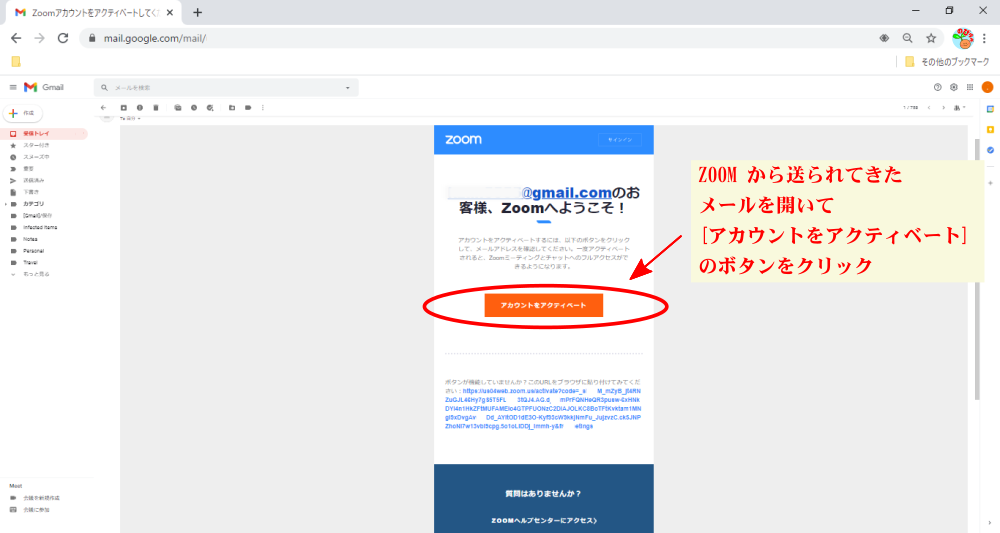
名前・パスワードを入力し[続ける]をクリック
※Are you signing up on behalf of a primary or secondary (k-12) institutionは、「いいえ」のままにしてください。
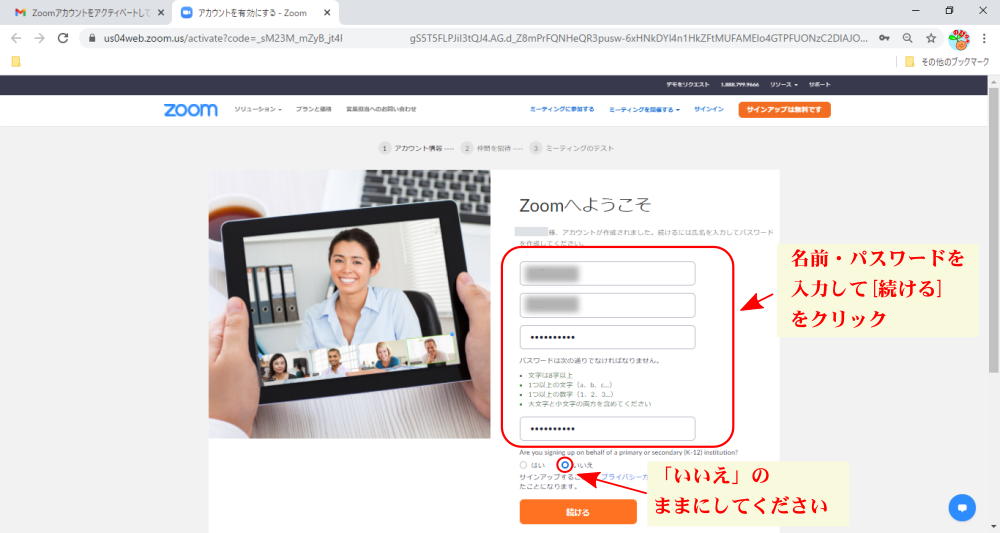
[手続きをスキップ]をクリック
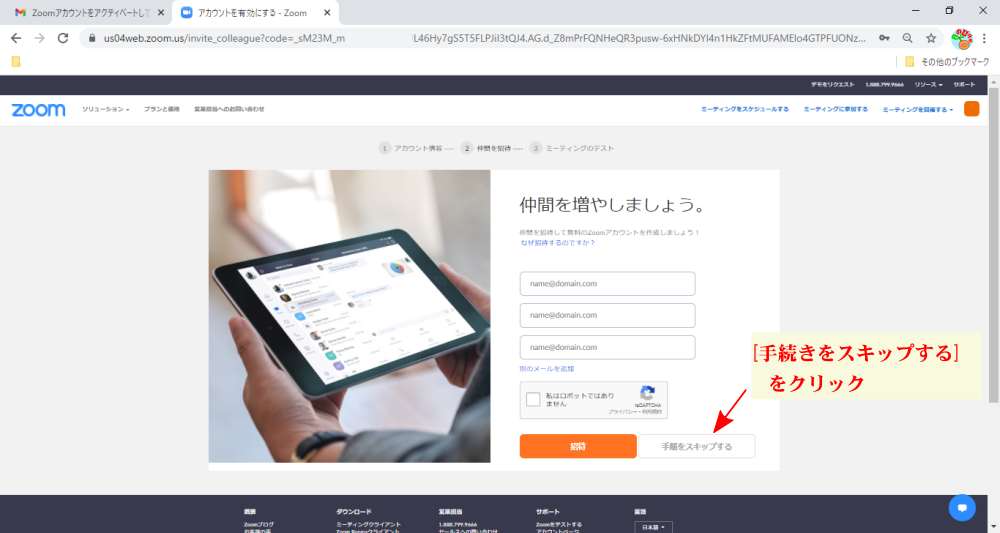
[Zoomミーティングを今すぐ開始]をクリック
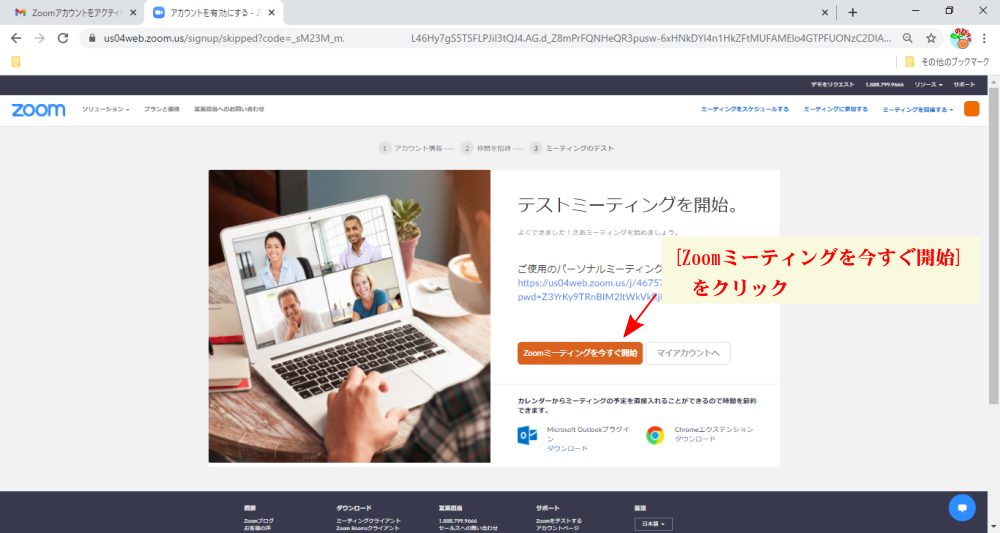
Zoomのインストール
Zoomアプリが自動でダウロード。Zoom…exeのファイルをダブルクリックしZoomアプリをインストール
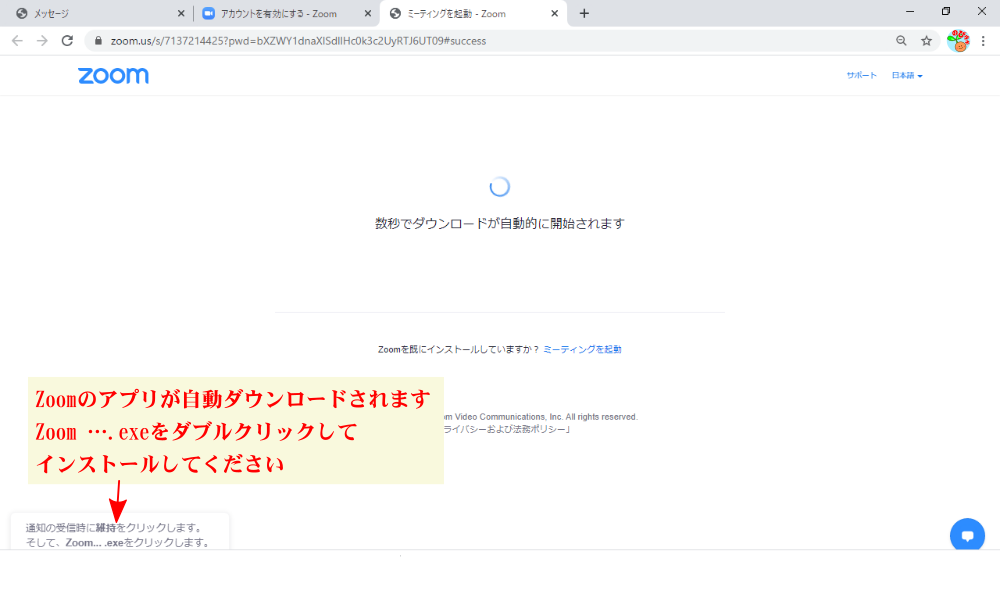
サインイン
[ミーティングを起動]をクリック
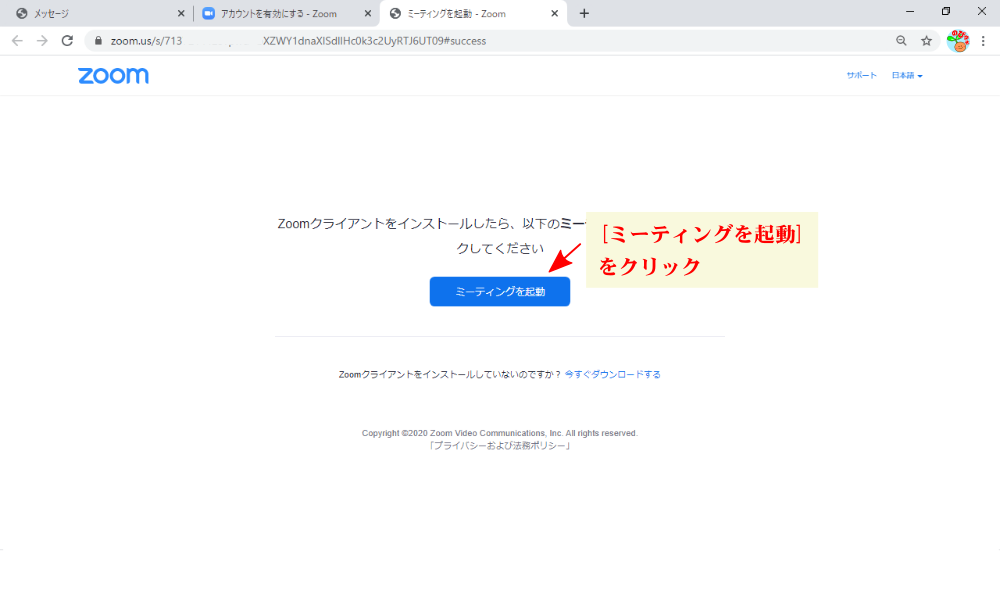
[サインイン]をクリック
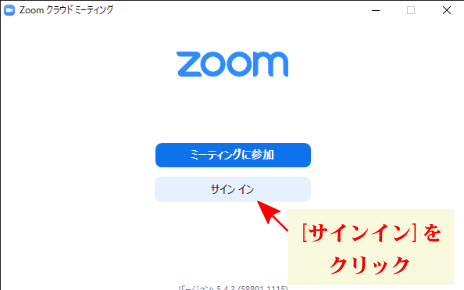
メールアドレス、パスワードを入力し[サインイン]をクリック
※「次でのサインを維持」にチェックをしてください。
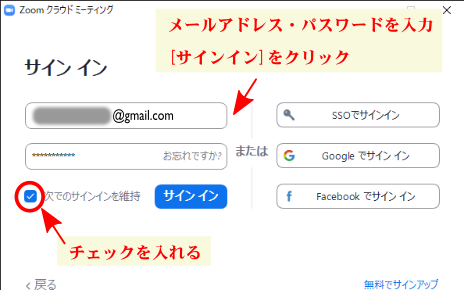
Zoomのアプリが起動